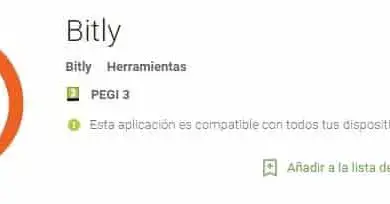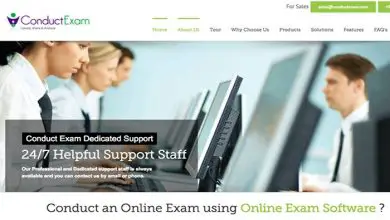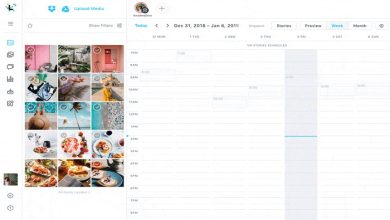Scarica e installa Mozilla Firefox gratuitamente – Ultima versione in spagnolo
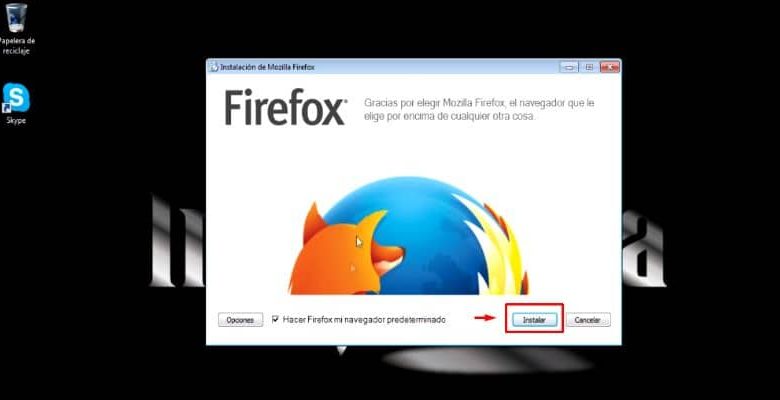
Devi solo seguire ciascuna delle istruzioni che spiegheremo in questo tutorial. Quindi ti invitiamo a continuare a leggere in modo da sapere molto di più su questo browser.
Che cos’è Mozilla Firefox e a cosa serve?
Come è stato sottolineato fin dall’inizio del testo, Mozilla Firefox è un browser web che ha un codice aperto gratuito, cioè qualsiasi sviluppatore può modificarlo. Allo stesso modo, è stato progettato per sistemi come Linux, Android, iOS, macOS e Microsoft Windows. Inoltre, è stato creato alla fine del 2002, avendo come nome originale Phoenix.
Il navigatore con il passare del tempo ha subito diversi cambiamenti nel suo nome, per motivi legali; tuttavia, il 9 febbraio 2004 è stato ufficialmente chiamato Mozilla Firefox. Attualmente è solitamente conosciuto più come Firefox o con la sua abbreviazione «FF».
Caratteristiche
D’altra parte, va sottolineato che Firefox offre diverse caratteristiche che lo rendono uno dei browser preferiti, tra i più comuni ed eccezionali abbiamo:
- Multipiattaforma: ha versioni compatibili per diverse piattaforme, come Windows, Linux e Mac.
- Blocca le finestre pop-up: una delle caratteristiche più rilevanti che questo incredibile browser ci offre è che blocca le finestre pop-up. Allo stesso modo, ti avvisa al momento del blocco.
- Ripristina sessione: se Firefox chiude la sessione quando viene riavviata, verranno visualizzate le schede che avevi aperto.
- Correttore ortografico: un’altra delle peculiarità è che corregge automaticamente le frasi errate.
- Prevenzione spyware: senza dubbio, questa è una delle funzionalità più vantaggiose che offre Firefox, in quanto non consente l’installazione o il download di programmi senza il tuo permesso.
Come scaricare e installare Mozilla Firefox gratuitamente?
Per quanto riguarda il download e l’installazione, va sottolineato che si tratta di un processo facile e veloce, che non richiede grandi complicazioni. Successivamente, spiegheremo ogni passaggio:
- La prima cosa da fare è aprire Google e aggiungere nella barra di ricerca «Mozilla Firefox»
- Andiamo alla pagina ufficiale di Firefox
- Facciamo clic su «scarica ora» e viene visualizzata una scheda che indica che hai salvato il programma di installazione (puoi farlo nella cartella che desideri).
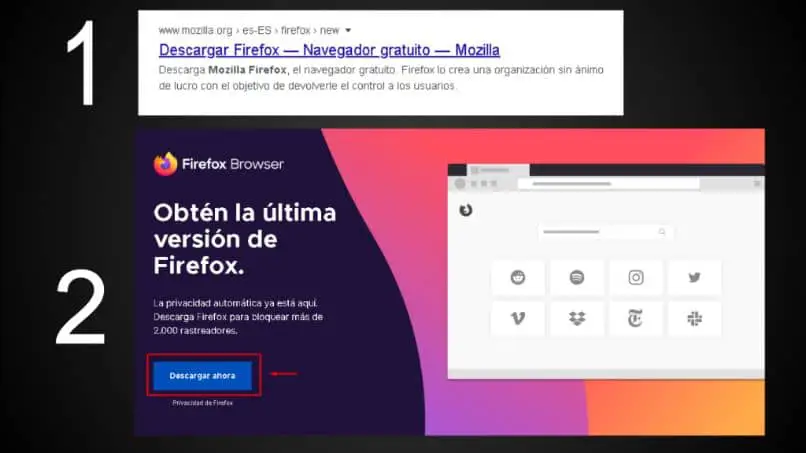
- Chiudi la scheda e cerchi il file in cui è stato salvato, fai clic con il tasto sinistro del mouse e premi l’opzione per eseguire come amministratore
- Successivamente, apparirà un’altra finestra, è necessario fare clic su Installa e il download e quindi l’installazione si avvieranno rapidamente.
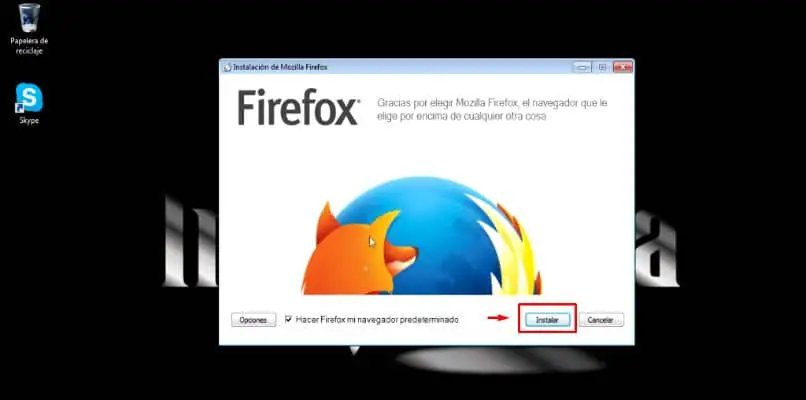
- Infine apparirà un’ultima finestra che indica se si desidera importare configurazione e dati; Fai clic su quello che ritieni conveniente in base alle tue condizioni e infine su quello successivo. In questo modo avrai terminato l’installazione.
Vantaggi dell’utilizzo del browser Mozilla Firefox
Questo browser offre ai suoi utenti una serie di vantaggi, tra cui spiccano i seguenti:
- Password forti.
- Ti permette di attivare e tradurre pagine in Mozilla Firefox.
- È un browser veloce, che viene aggiornato automaticamente di frequente
- Puoi assegnare delle parole chiave ai tuoi segnalibri e preferiti, in questo modo l’uso dei preferiti sarà più fluido.
- Consente la ricerca vocale nel browser Mozilla FireFox
- Controlla costantemente gli aggiornamenti antivirus
- Ha diverse estensioni molto utili.
- Puoi cambiare facilmente la home page di Mozilla Firefox.
- Tra gli altri vantaggi.
Infine, speriamo che questo tutorial ti abbia aiutato, tuttavia vorremmo conoscere la tua opinione Sei riuscito a scaricare e installare facilmente Mozilla Firefox? Lo consideri un buon browser, forse uno dei migliori browser web del 2020? Lasciaci le tue risposte nei commenti.